1、熟悉Windows中任务管理器的使用。
2、通过任务管理器识别操作系统中的进程和线程的相关信息。
3、掌握利用spy++.exe来察看Windows中各个任务的更详细信息。
理论基础:
(1) 操作系统中的进程和线程的概念;
(2) 进程PCB的各项指标含意;
1、 启动操作系统自带的任务管理器:
方法:直接按组合键Ctrl+Alt+Del,或者是在点击任务条上的“开始”“运行”,并输入“taskmgr.exe”。如下图所示:
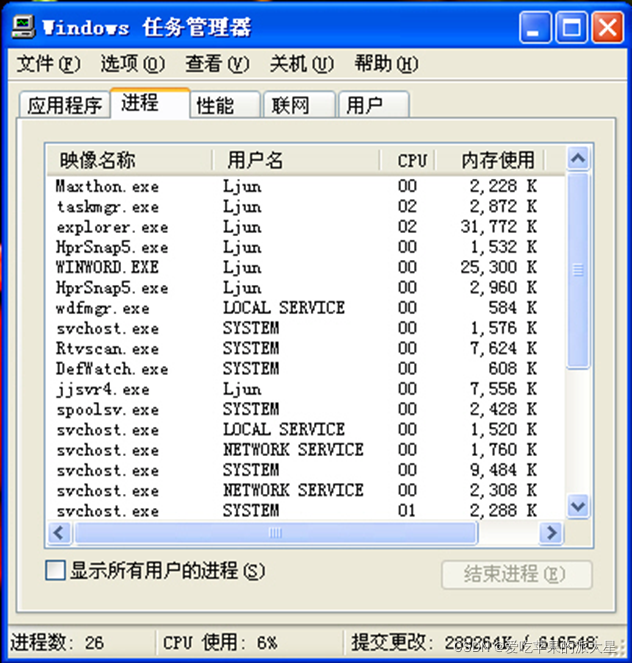
2、 调整任务管理器的“查看”中的相关设置,显示关于进程的以下各项信息,并完成下表(填满即可):
表一:统计进程的各项主要信息
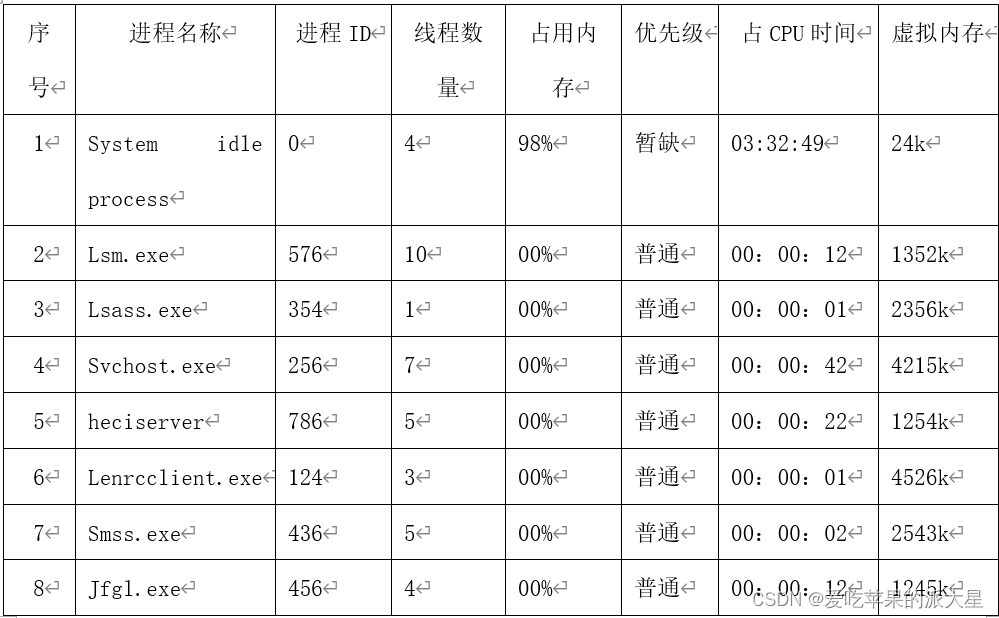
3、 从桌面启动办公软件“Word”,在任务管理器中找到该软件的登记,并将其结束掉。再从任务管理器中分别找到下列程序:winlogon.exe、lsass.exe、csrss.exe、smss.exe,试着结束它们,观察到的反应是:导致蓝屏 ,
原因是:这4个都是系统必须进程,无法从任务管理器关掉的,特别是winlogon.exe,如果被终止会导致蓝屏 。
4、 在任务管理器中找到进程“explorer.exe”,将之结束掉,并将桌面上你打开的所有窗口最小化,看看你的计算机系统起来什么样的变化?
导致Windows图形界面无法适用 ,
得到的结论是 :explorer.exe是Windows程序管理器或者Windows资源管理器,它用于管理Windows图形壳,包括开始菜单、任务栏、桌面和文件管理。 即explorer.exe进程的作用
5、运行“spy++.exe”应用软件,点击按钮“
”,切换到进程显示栏上,查看进程“explorer.exe”的各项信息,并填写下表:

表二:统计线程的各项信息
进程:explorer.exe 中的各个线程
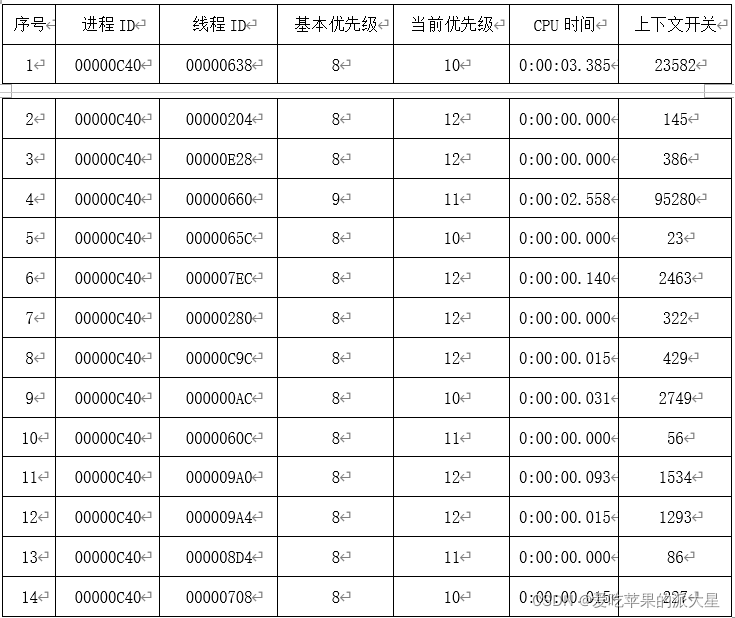
6、注意某些线程前有“+”,如图所示:
,二者之间的差异是: 有无子进程,有“+”表示有 。
7、 熟悉并执行Ubuntu进程操作命令
①前台方式启动进程
ps命令
【功能】查看进程的信息
【格式】ps [选项]
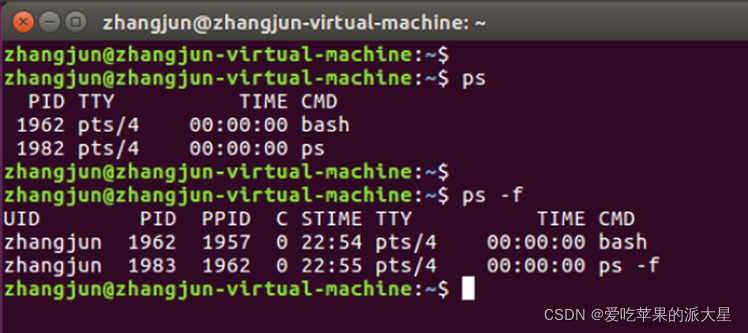
②、后台方式启动进程
在终端下,以后台方式启动进程,需要在执行的命令后面添加一个“&”符号。
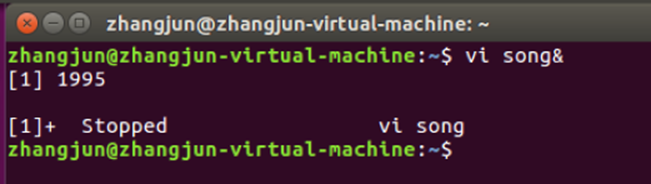
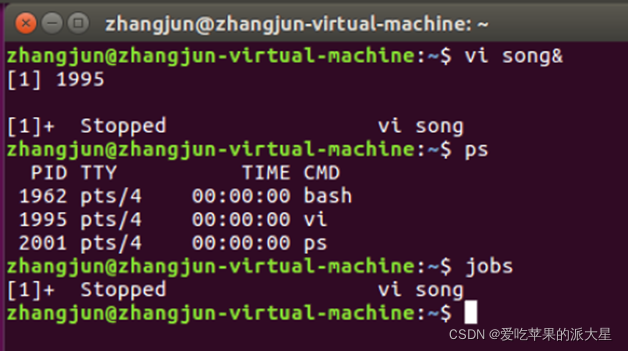
2、改变进程的优先级
查看优先级的命令——ps命令
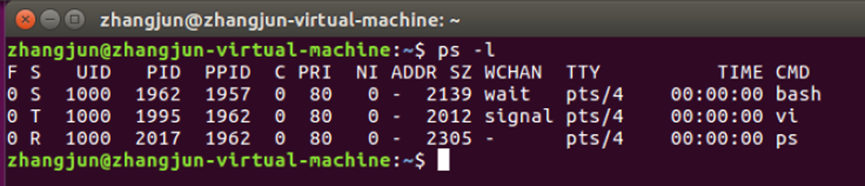
改变进程优先级的命令——nice命令

renice命令
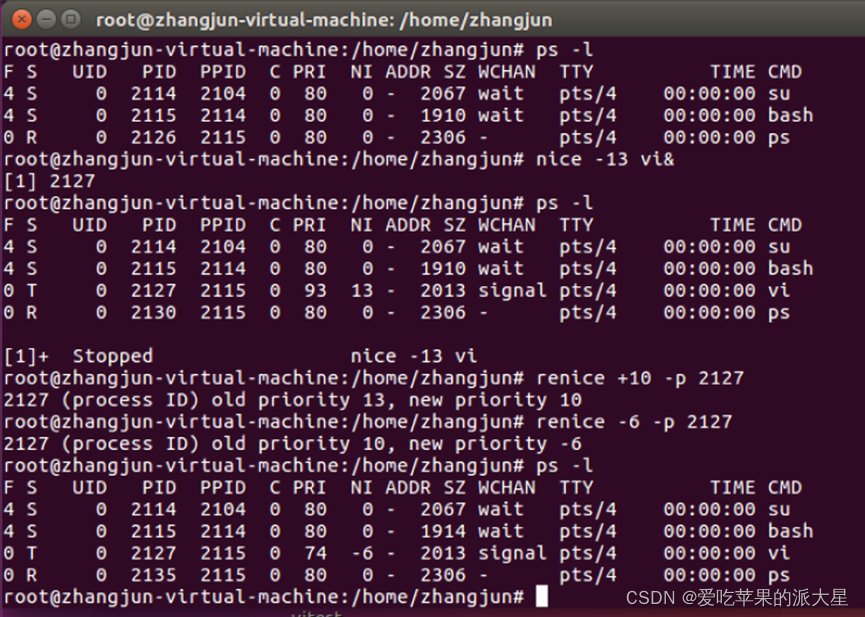
3、挂起和激活进程
fg命令
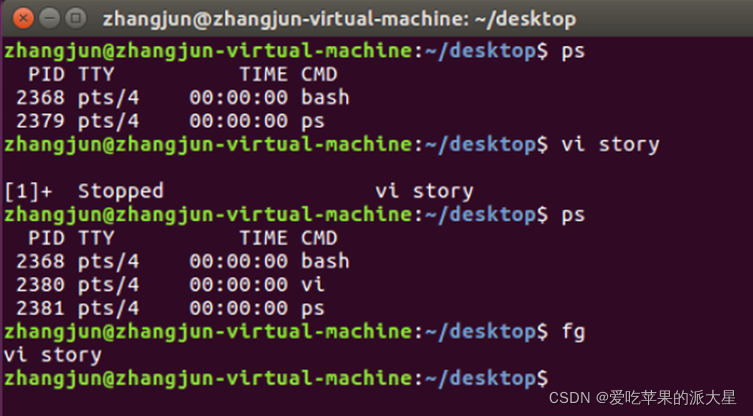
bg命令
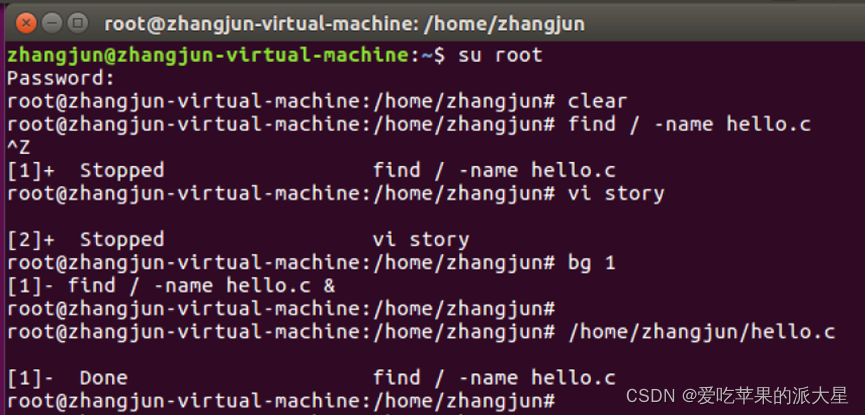
4、 终止进程
【Ctl+c】组合键
kill命令
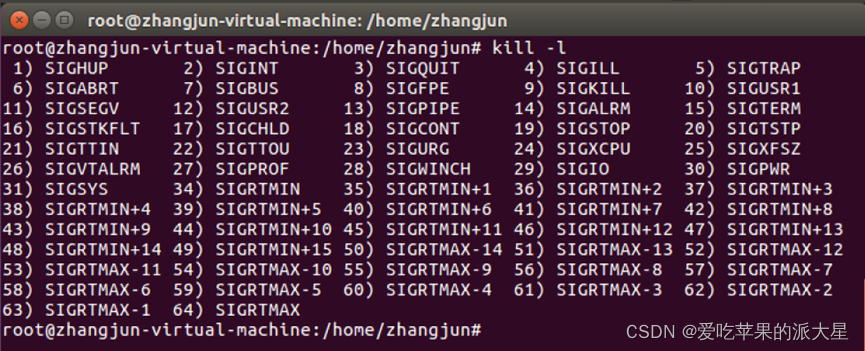
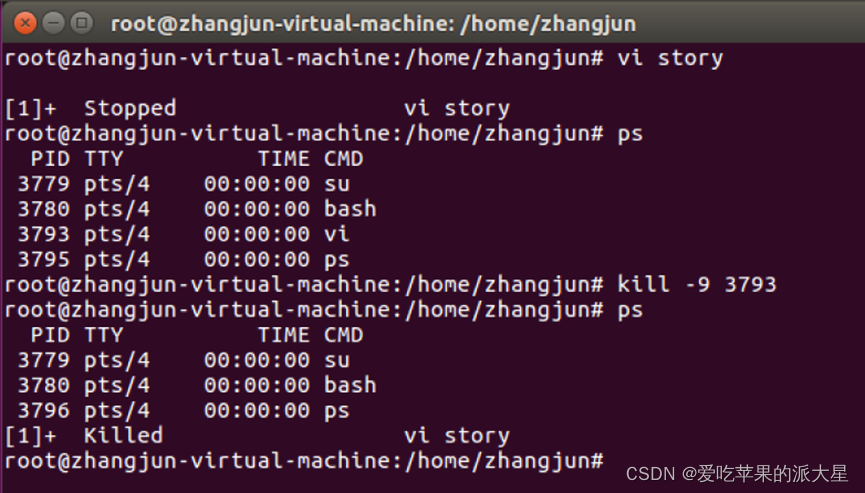
top命令
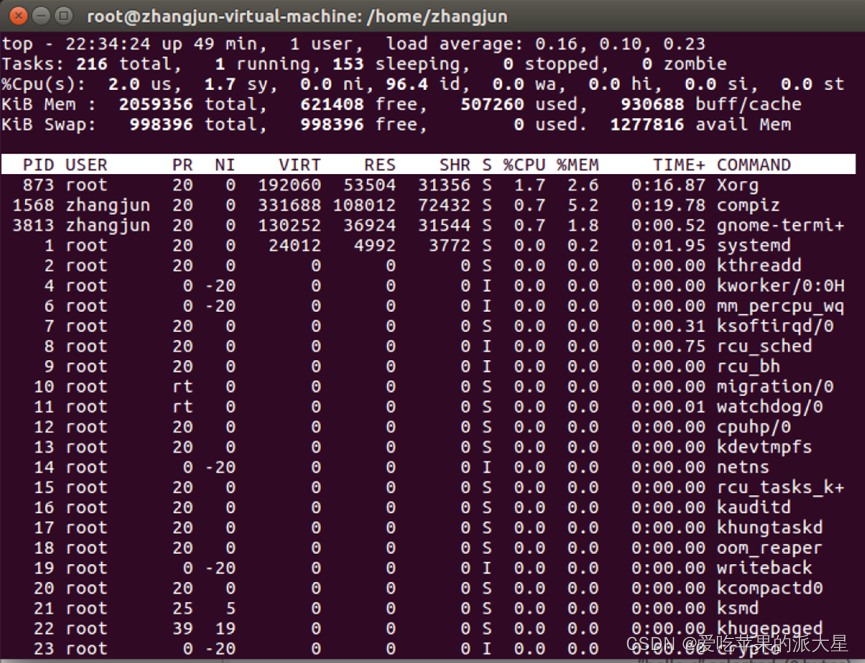




















 3万+
3万+











 被折叠的 条评论
为什么被折叠?
被折叠的 条评论
为什么被折叠?








